GodMode的字面释义是:上帝模式。能够以此冠名,想来定有其非常之处。
简单来说,上帝模式可以理解为一个快捷方式;能籍其实现对系统设定的集中控制,让操作变得更简洁;只需鼠标轻轻一点,几乎所有设置,都可在一个窗口中找到。例如,控制面板设置,界面个性化选择等等。
尤为可贵的是,在Windows 7中开启上帝模式的方法也异常简单。
首先,请于任意地方新建一个文件夹。(小易喜欢将这个文件夹建在桌面上,所以此处以桌面为例;)
在桌面空白处,按一下鼠标右键,选择新建〉文件夹;
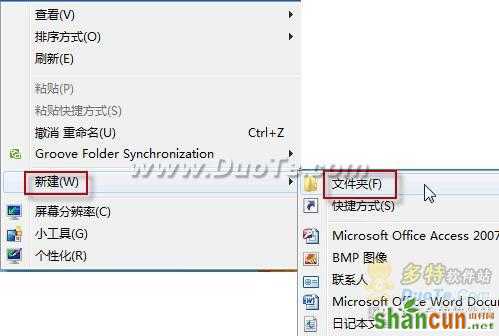
然后,请输入下面这个字符串来命名文件夹;
GodMode.(为避免输入出错,建议大家直接复制,粘贴)
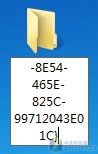
完成后,按一下回车键;看看,奇迹出现!

没错,文件夹图标变成了控制面板图标;双击打开,272个项目排列清晰,供您随意选择;范围涵盖之广,简直媲美万能,怪不得被称为上帝模式!
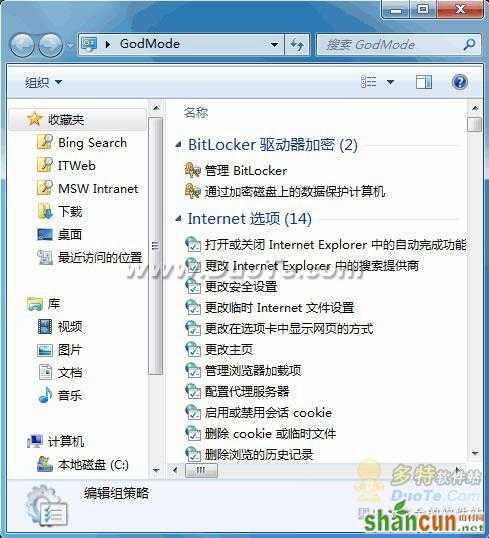
小易提醒:
32位的Windows Vista,也是支持这项功能的,操作步骤是一样的哦!
另外,虽然文件名的后面一部分 . 不能更改,但是前一半 GodMode 还是能变动的,所以,你可以为这个模式起个特别点的名字,比如:小易模式、Z模式等。















